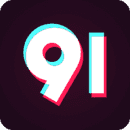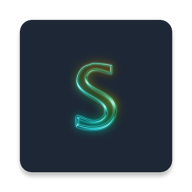canon ip1180打印机驱动这是专为佳能IP1180打印机设计的电脑端驱动程序。如果在使用佳能IP1180打印机时遇到设备无法被识别或识别错误的问题,很可能是因为驱动出了问题。这时,通过重新安装驱动程序可以解决问题。
canon ip1180打印机驱动简介
1.安装佳能ip1180打印机驱动前请先关闭打印机
2.双击下载好的文件,驱动将自动安装,按屏幕上的中文提示操作即可
3.当屏幕提示“打开电源”时,打开打印机
4.如果安装驱动后无法打印,请重新插拔USB线缆,使用系统自动生成的“副本”打印机进行打印。或尝试更换USB线缆。
canon ip1180打印机驱动安装说明
1、从本站下载佳能ip1180打印机驱动.exe文件,根据提示安装即可

2、选择地区

3、阅读并同意安装协议

4、连接电缆线,根据提示一步一步操作即可

关于佳能ip1180打印机
IP1180在国外的型号是IP1100,在国内,主要为了习惯,就叫IP1180,其实打印机是一样的。
佳能 PIXMA iP1180最大特点是可以在单独使用黑色墨盒的情况下输出文档,这样可以为用户节省许多不必要的开支。它还具有墨水用尽检测功能,随时提醒用户耗材用量情况。
佳能PIXMA iP1180的打印分辨率为4800×1200dpi,打印速度为20页/分钟(黑色文档),有些遗憾的是该机设计为喷头和墨盒一体式设计,
当墨水用完,在更换墨盒的同时也更换了打印头,比较浪费耗材成本。总之,佳能腾彩打印机1180是一款省钱而又功能全面的打印机。
常见问题
1.安装佳能ip1180打印机驱动程序时提示打印后台处理服务已经停止?
1.在桌面选中“我的电脑”,鼠标右键选择“管理”;
2.在“管理”窗口中,选取“服务和应用程序”扩展项目下的“服务”选项(如图),在右侧出现系统服务列表中找到“Print Spooler”服务,双击进入“Print Spooler”服务设置;
3.在“Print Spooler”服务设置窗口中,将“启动类型”设置为“自动”,点击“启动”按钮,此时系统会尝试启动该服务;
2.canon ip1180怎样使打印机进入维修状态?
1.关闭打印机电源。并把电源线从电源插座拔开。
2.按紧打印机的电源键同时插上电源线。(此时机器电源灯亮)
3.不松开电源键。按2下进纸键。电源灯显示:第一下黄--第二下绿,然后松开电源键,就可以打印了。如果关机之后在开机还出现此情况,就按上面步骤再做一次。
3.当安装无法进行且打印机连接屏幕仍然显示时?
解决方案1:
确保打印机稳固地连接到计算机上。如果连接看似稳固,但问题仍然存在,请尝试以下的步骤 2。
关闭打印机电源。
请从打印机上拔掉连接电缆线,重新连接。
打开打印机电源。
如果执行该方案后安装仍无法进行,请按照以下说明重新安装驱动程序:
解决方案2:
在打印机连接屏幕上,单击取消。
当显示安装失败屏幕时,请单击返回开始。
当显示简易安装/自定义安装屏幕时,请单击上一步。
单击退出,然后取出光盘。
关闭打印机电源。
重新启动计算机。
请按照安装指南里描述的步骤,重新安装打印机驱动程序。
更新日志
v2.56版本
- 已添加 Windows 10 作为支持的操作系统。
- 已添加 Windows 8.1 作为支持的操作系统。
- 由Microsoft签名的目录文件已更新。